前期审查:通过前端编辑器自定义一切
已发表: 2015-04-16Upfront 被其创建者称为“WordPress 的未来”,是一种新的网站构建器和内容编辑器工具,由 WPMU DEV 于 2015 年初推出。
前期包括为您的 WordPress 网站选择的入门主题。 做出选择后,您就可以开始自定义网站的几乎每个元素,所有这些都通过可视化、前端、拖放界面进行。
Upfront 还替换了默认的 WordPress 帖子和页面编辑器屏幕,以在 WordPress 中进行在线编辑。 因此,无论您是想完全重新设计入门主题以构建您自己的自定义网站,还是只想让向 WordPress 中添加新内容更加直观,Upfront 都可能是您一直在等待的工具。
要了解这是否是 WordPress 的最佳构建工具,请继续阅读我们完整的前期评论。 或者,直接跳转到演示以亲自体验。
前期审查:此站点构建器工具可以做什么
前期处理父子主题关系。 这意味着 Upfront 作为核心父主题安装在您的 WordPress 网站上,然后您可以从为其构建的子主题中进行选择。
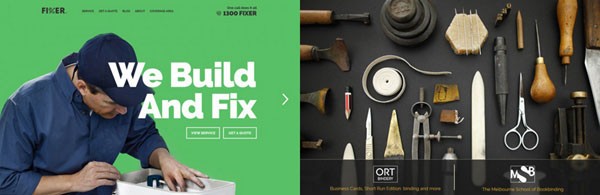
然后,这些子主题将作为您网站的基础。 在撰写本文时,只有三个子主题可供选择:Fixer、Scribe 和 Spirit。 虽然,将来会添加更多设计。
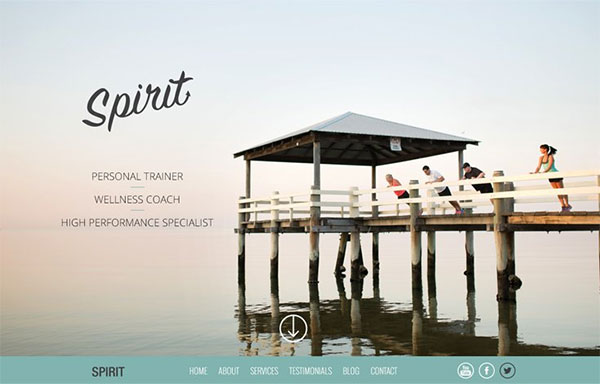
它们看起来都不错,并且可以作为独立主题同样有效,无需任何定制。
前端拖放编辑
一旦您选择了子主题或入门主题,您就可以开始对其进行自定义。
如前所述,所有的编辑和设计工作都是通过直观的前端、拖放、可视化编辑器进行的。 这意味着所见即所得。 无需自己编辑任何底层代码或切换窗口即可预览您的工作。
浮动区域,无限的页面元素
在构建自定义页面布局时,Upfront 会使用区域和元素。 可用元素(在撰写本文时为 16 个)可以拖放到您的网站页面上。 您不仅可以将页面元素(例如图像)拖放到位,还可以在线编辑文本。
只需双击文本,然后开始输入,就可以进行这种在线编辑。 在通过前端编辑器添加和编辑文本时,您还可以访问一组良好的格式控制。
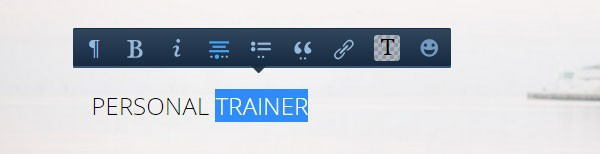
除了能够将文本区域和图像拖放到位,然后通过可视界面移动它们外,还有许多其他页面元素可供选择。 在撰写本文时,这些可拖动的页面元素包括:滑块、选项卡、手风琴、图片库、视频、表单、按钮和地图。 您还可以使用代码元素将自定义代码添加到您的设计中。
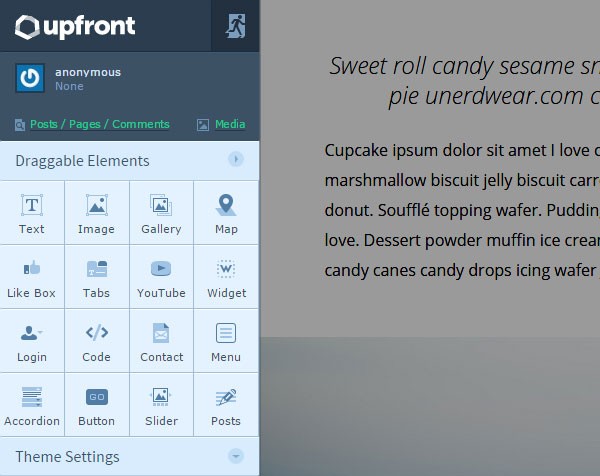
此外,您网站上的任何活动小部件,无论是来自第三方插件、WordPress 核心还是自定义构建选项,都可以插入到您的页面设计中。 这确实为您提供了几乎无限的范围,可以包含在您的网站布局中。
全区域可定制性
构成页面的每个区域以及它们包含的元素都可以进一步自定义。 这包括改变尺寸; 位置; 背景类型——包括视频、滑块、地图; 以及与正在编辑的区域类型相关的其他外观设置。 通过单击编辑图标,将显示一个上下文相关面板,您可以通过该面板进行更改。
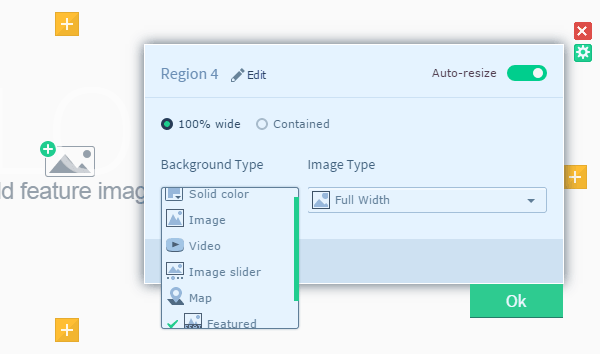
这些更改都是实时应用的。 由于此前端编辑器的实时预览效果,您无需刷新页面。
当您在页面周围拖动和移动区域时,您会注意到它们是浮动的,而不是固定在网格上。 这意味着您能够创建一些真正自由流动的设计,而不是受到任意边界的限制。
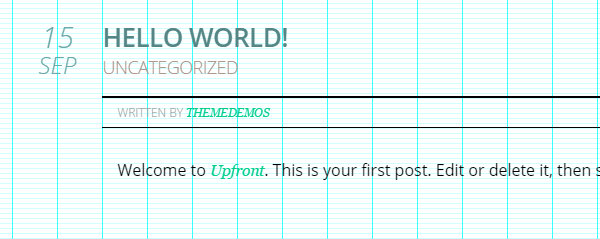
但是,对于那里的像素推送器,Upfront 确实包含一个可选的、方便的视觉网格,以帮助您更精确地对齐页面元素。
自定义前端帖子和页面编辑
使用 Upfront,您网站上的每个帖子和页面都可以有自己的自定义设计和布局。 所有这些都可以通过可视化、前端、拖放界面构建。
通过消除在站点后端创建帖子的需要,然后在前端预览和核心编辑器之间来回切换,为了获得正确的外观,Upfront 已经解决了阻碍 WordPress 的一个主要领域。 多亏了额外的自定义和内容选项,例如小部件和元素,一个全新的可能性领域也被打开了。
虽然您可以自定义在站点范围内使用的全局页眉和页脚区域,但您也可以在单个帖子和页面的基础上自定义这些区域,以获得更自定义的单个页面外观。
Upfront 的其他显着功能包括完全响应式布局,适用于越来越多的移动用户通过智能手机和平板电脑访问网站。 正如您对 WPMU DEV 团队所期望的那样,该主题已完全支持多站点。
还支持自定义帖子类型,并且可以以与常规博客帖子类型相同的方式进行编辑。 当您首次启动定制器界面时,还有一个方便但简短的导览可帮助您入门。
Upfront 的主要特点是所有工作和内容编辑都通过前端编辑器进行。 这就是该项目的开发人员希望将其与竞争对手区分开来的原因。 虽然其他一些 WordPress 页面构建器确实提供了用于自定义您的网站的前端编辑器,但 Upfront 似乎是唯一一个所有操作都通过前端、可视界面(包括博客文章内容创建)进行的。
前期回顾:用户体验
在您将 Upfront 上传到您的网站并为其选择一个初始子主题后,您就可以开始在您的网站上工作了。
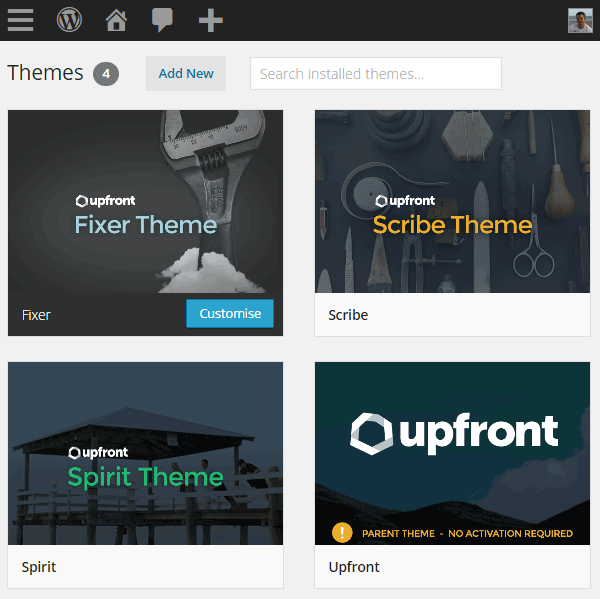
单击网站前端视图上的“使用 Upfront 自定义主题”按钮启动编辑界面。
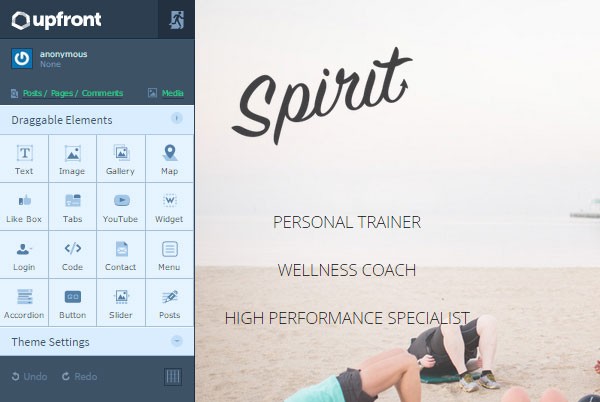

参加可选导览将引导您了解插件的主要功能。 或者,您可以直接跳进去开始。 由于入门主题包含现代 WordPress 主题的所有功能,因此您可以从检查和自定义现有元素开始。
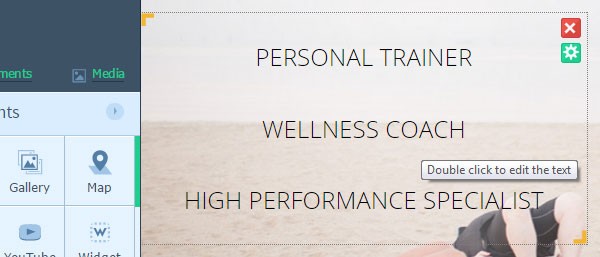
为您自己的图像交换图像就像单击它们一样简单,然后将新图像拖放到您的媒体库中。 但是,您可以随意删除您喜欢的现有内容。 这使您可以通过 Upfront 获得真正的创意。
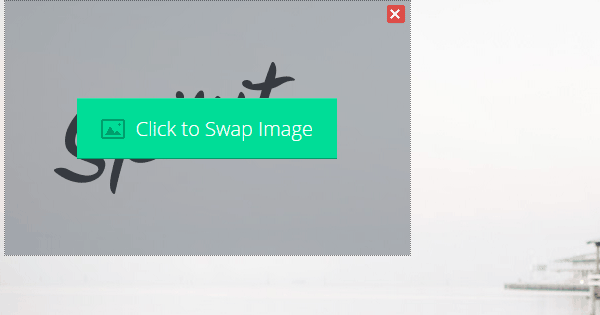
在将可用元素添加到页面布局中时,实际上只是将它们拖放到页面上的任何位置。 添加到页面后,每个元素都可以以自己的方式进行自定义。 例如,可以修改帖子元素以在您的布局中显示单个帖子或帖子列表。
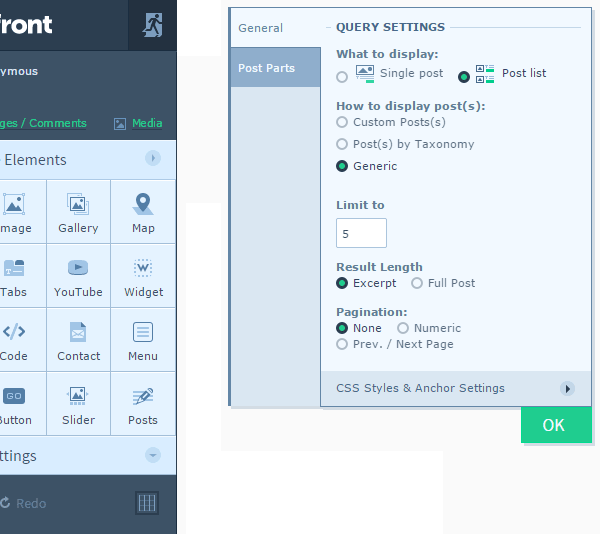
这对于创建自定义帖子存档页面或在您的网站主页上突出显示您最好的帖子非常有用。 post 元素的设置为您提供了很大的灵活性来显示该内容的方式。 这不仅包括要显示的帖子,还包括要包含的帖子的哪些部分。 这包括:发布日期、评论计数、特色图片等等。
除了使用 Upfront 设计和自定义您的入门主题的主页外,它还用于处理帖子和页面。 这很棒,因为它为设计网站和创建内容创建了一个无缝且一致的界面。
要切换到帖子和页面视图,只需单击帖子/页面链接,然后选择要编辑的现有内容,或创建新项目。
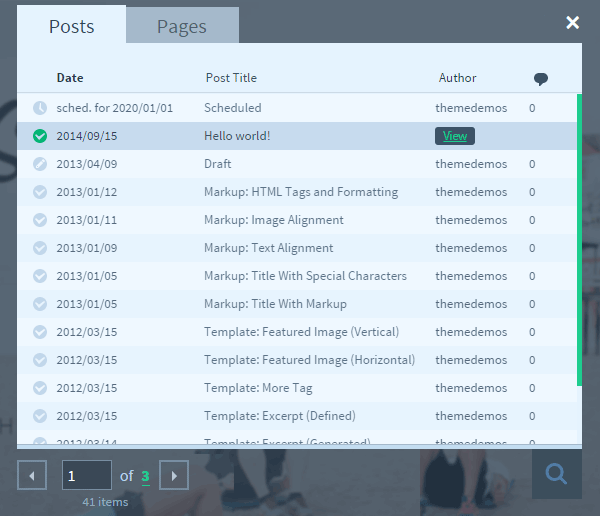
所选帖子随后会在 Upfront 编辑器中打开。 这使您可以简单地向其添加内容,或对其设计进行大修。 取代必须切换窗口来预览工作的笨重的 WordPress 后期编辑系统,可以立即升级到核心软件。
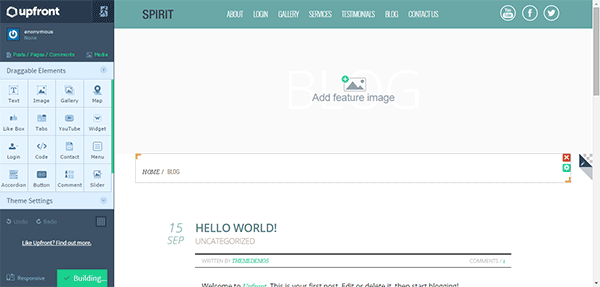
您可以通过默认的 WordPress 帖子编辑屏幕执行的大部分操作,例如添加特色图片、编辑帖子标题和添加帖子内容,都可以通过 Upfront 的可视化界面完成。
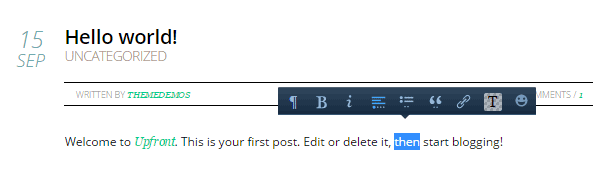
如果您想更改网站的排版,Upfront 为您提供了一种简单的方法。 通过主题设置面板您可以选择一个类型元素,例如标题 2,然后编辑使用的字体。 然后,这将在您的整个站点中全局应用。
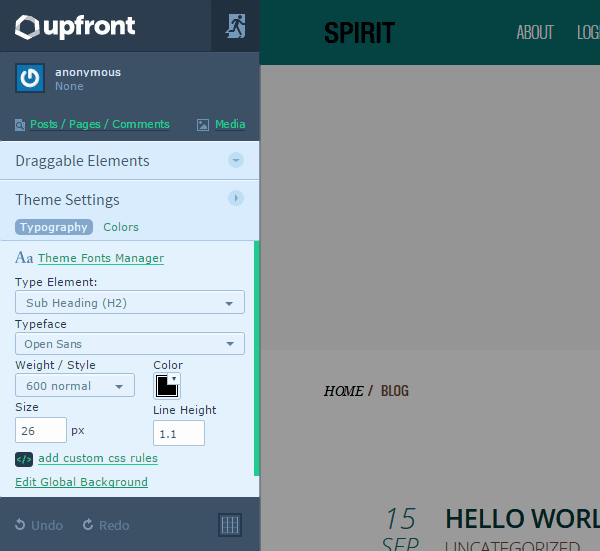
您仍然可以自定义单个元素中文本的外观。 但是,通过使用主题设置,您可以快速将更改应用到整个站点。 这同样适用于网站颜色,尽管界面并没有明确说明您网站的哪个元素,每种颜色设置都适用。
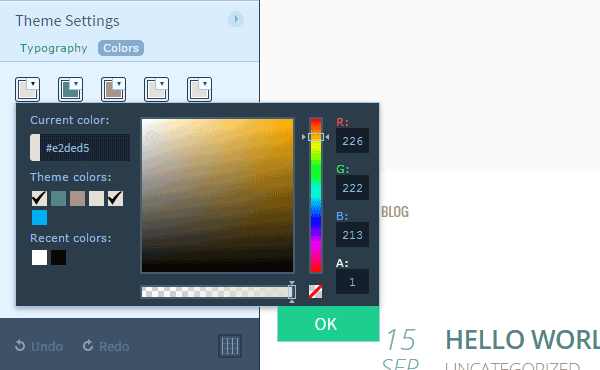
为了快速更改入门主题的外观和内容,Upfront 非常容易上手。 但是,当涉及到进行更深远的自定义或从头开始构建自己的页面布局时,将需要更多的时间投入来掌握。
这是相当合理的。 特别是考虑到这个工具的范围和功能。 与其他此类 WordPress 主题和插件一样,您投入的越多,从长远来看,您从中获得的收益就越多。
价钱
通过加入 WPMU DEV 会员俱乐部,您可以提前获得。 这使您可以访问 Upfront,以及 350 多个插件和其他主题。 会员费从年度计划每月 24.50 美元起,按月付费选项最高 99 美元。
注册后,只要您是会员,您就可以访问 24/7 支持论坛和每日实时聊天会话。 要获取 Upfront 的完整定价选项,请访问 WPMU DEV 网站。
结论
WPMU DEV 在发布新的 WordPress 主题时沉默了一段时间。 随着 Upfront 的发布,很容易看出原因。 经过两年多的制作和“花费超过一百万美元”,Upfront 无疑是 WPMU DEV 团队的一个重要项目,也许是 WordPress 本身。
在 Upfront 的公告中,它的创建者对这个工具和 WordPress 的竞争提出了一个有趣的观点。 虽然 Squarespace、Wix 和 Weebly 等服务目前提供的开发和定制定制和扩展机会少于 WordPress,但它们确实提供了更用户友好的界面来发布内容并使您的网站看起来像您想要的那样。
Upfront 旨在将这种类型的自定义界面引入 WordPress。 总的来说,它做得很好。 如果您想让 WordPress 对用户更加友好,无论是对您自己、您的客户还是向您推荐此软件的人,Upfront 都是您可以使用的一种选择。
选择 Upfront 确实涉及将自己与第三方解决方案捆绑在一起; 如果 WordPress 能够提供这种编辑体验,那就太好了——无论是作为核心的一部分,还是通过“官方”附加组件,目前都是 Upfront。
虽然能够设计自己的主题或定制现成产品的编码人员和开发人员对 Upfront 的需求不大,但任何想要创建自己的自定义页面布局和设计的人都应该参加在线 Upfront 演示试驾。
对于 Upfront 来说,现在还处于早期阶段,但他们已经有了一个良好的开端。 随着越来越多的入门主题上线,并引入了其他元素,这个用户友好的编辑器应该真正发挥自己的作用。
了解有关 Upfront 的更多信息或立即试用演示
免责声明:我确实以自由职业者的身份为 WPMU DEV 博客(Upfront 的创建者)撰写帖子; 但是这篇文章中的观点都是我自己的,完全不受这种关系的影响。
